Se você quiserexibir a barra de borda na área de trabalho do Windows 11, aqui está como você pode fazer isso. Embora esse recurso esteja disponível principalmente para Windows 10, você também pode ativar ou ativar a Edge Bar na área de trabalho do Windows 11.
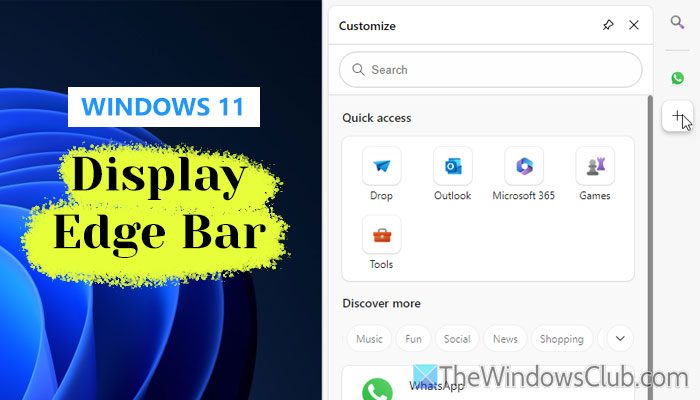
O que é barra de borda?
A Edge Bar é uma barra lateral adicional que aparece no lado direito da tela. Ele exibe alguns ícones de acesso rápido junto com uma caixa de pesquisa para navegar na web e alguns sites populares como WhatsApp, Instagram, Facebook, Amazon, Hulu, etc. Você pode acessá-los sem abrir o navegador Edge, que é a principal vantagem de usar o Edge Bar.
O problema é que o Edge Bar não está disponível para usuários do Windows 11, embora possa ser bastante útil em algum momento. É por isso que você pode seguir este guia para disponibilizá-lo para Windows 11.
Para exibir a Edge Bar na área de trabalho do Windows 11, você precisa encontrar o atalho do navegador Edge. No entanto, se você não tiver um atalho na área de trabalho, poderá pressionar Win+R para abrir o prompt Executar, digite
%ProgramData%\Microsoft\Windows\Start Menu\Programs
e aperte o botão Enter.
Em seguida, clique com o botão direito em Microsoft Edge e crie um atalho na área de trabalho.
Uma vez feito isso, clique com o botão direito no atalho da área de trabalho e selecionePropriedades. Então, vá para oAlvocaixa e insira isto no final do texto existente:
--enable-features=msEnableEdgeBarOnWin11ForTesting,msEdgeBarAutoHideIntoTheRightFringe
Você deve dar um espaço entre o texto existente e o parâmetro.
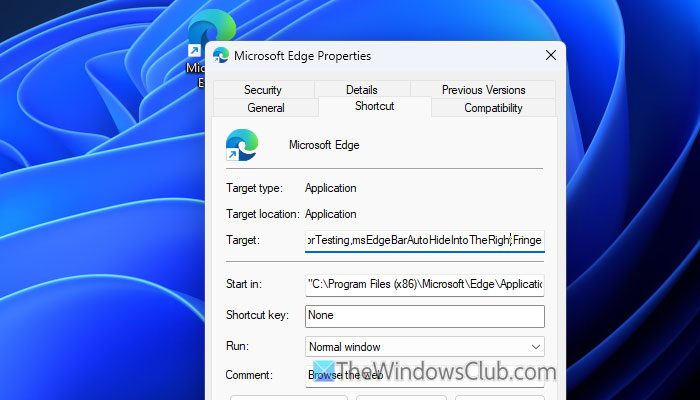
A seguir, clique noAplicareOKbotões para salvar a alteração.
Em seguida, use o atalho na área de trabalho para abrir o navegador Edge e vá para o assistente de configurações.
Agora, mude para oCopiloto e barra lateralguia e vá para a seção Edge Bar. Finalmente, alterne oAtivar barra de bordabotão para ligá-lo.
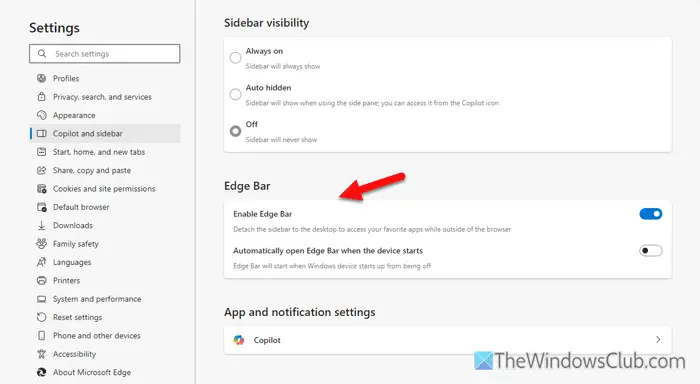
Depois de fazer isso, a Edge Bar aparecerá no lado direito. Você também pode alternar oAbra automaticamente o Edge Bar quando o dispositivo for iniciadobotão para fazer a barra de borda aparecer na inicialização.
Ler:
Como habilito a Edge Bar no Windows 11?
Para habilitar a Edge Bar no Windows 11, você precisa abrir as Propriedades do navegador Edge e inserir este texto no final da caixa Destino:--enable-features=msEnableEdgeBarOnWin11ForTesting,msEdgeBarAutoHideIntoTheRightFringe. Em seguida, salve a alteração, abra as configurações do navegador Edge e vá para oCopiloto e barra lateralguia. Em seguida, alterne oAtivar barra de bordabotão para ligá-lo.
Como habilito a barra de pesquisa do Edge em minha área de trabalho no Windows 11?
Para habilitar a barra de pesquisa do Edge em sua área de trabalho no Windows 11, abra o Editor de Política de Grupo Local e navegue até este caminho:Configuração do usuário > Modelos administrativos > Microsoft Edge. Clique duas vezes noAtive a barra de pesquisaconfiguração e escolha oHabilitadoopção. Clique noOKbotão para salvar a alteração.
Ler:




![Erro de copiloto ECONNRESET de leitura de autenticação [correção]](https://elsefix.com/tech/tejana/wp-content/uploads/2024/12/error-econnreset-copilot.jpg)










